Cara Memulakan Dagangan XM pada 2025: Panduan Langkah Demi Langkah untuk Pemula

Cara Mendaftar Akaun XM
Cara Mendaftar Akaun
1. Pergi ke halaman pendaftaran
Anda mesti terlebih dahulu mengakses portal broker XM, di mana anda boleh mencari butang untuk membuat akaun.
Seperti yang anda lihat di bahagian tengah halaman terdapat butang hijau untuk membuat akaun.
Pembukaan akaun adalah percuma.
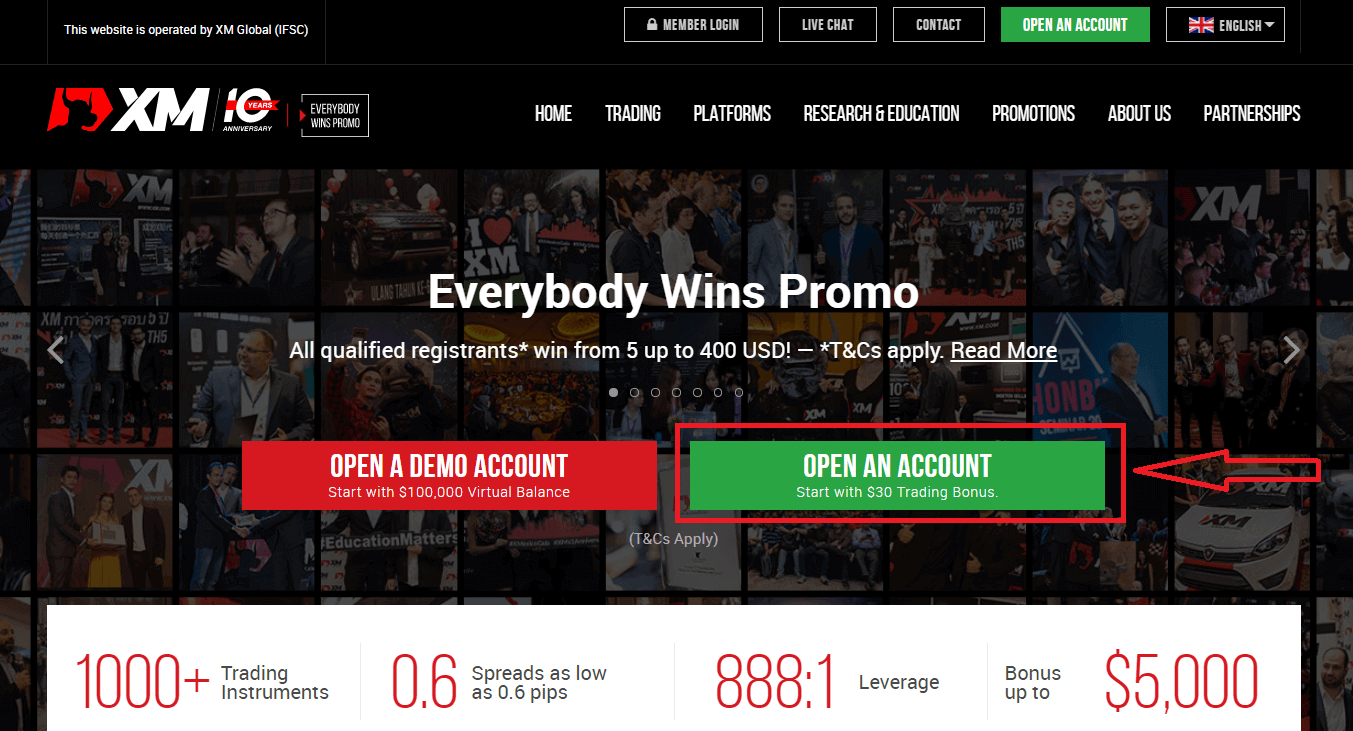
Ia mungkin mengambil masa hanya 2 minit untuk melengkapkan pendaftaran dalam talian dengan XM.
2. Isikan medan yang diperlukan
Di sana anda perlu mengisi borang dengan maklumat yang diperlukan seperti di bawah.
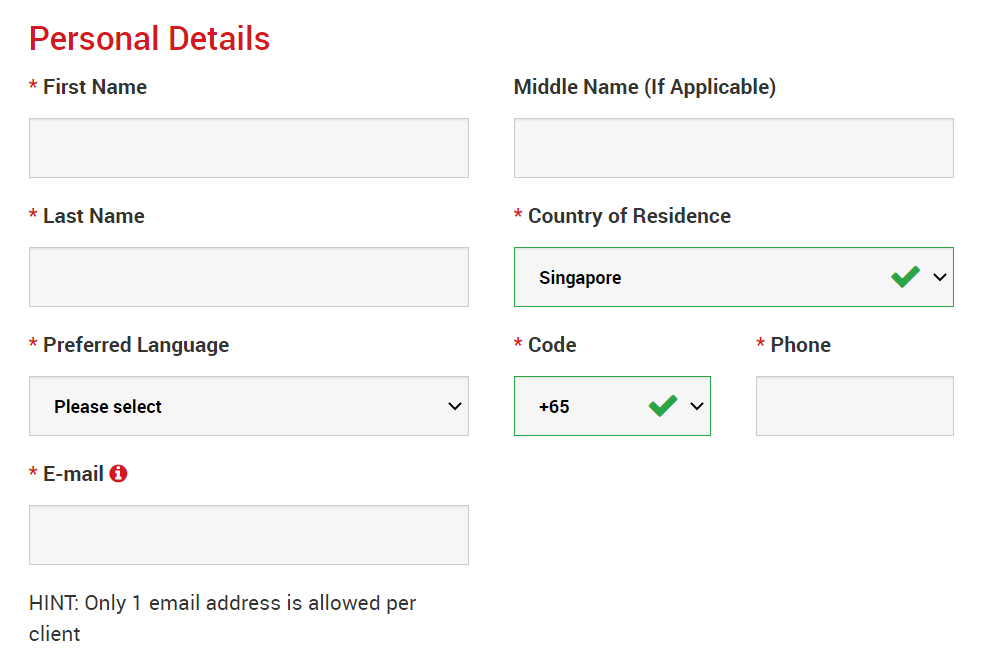
- Nama Pertama dan Nama Akhir
- Ia dipaparkan dalam dokumen pengenalan anda.
- Negara Kediaman
- Negara yang anda tinggali mungkin mempengaruhi jenis akaun, promosi dan butiran perkhidmatan lain yang tersedia untuk anda. Di sini, anda boleh memilih negara yang anda tinggal sekarang.
- Bahasa pilihan
- Pilihan bahasa boleh ditukar kemudian juga. Dengan memilih bahasa ibunda anda, anda akan dihubungi oleh kakitangan sokongan yang bertutur dalam bahasa anda.
- Nombor telefon
- Anda mungkin tidak perlu membuat panggilan telefon ke XM, tetapi mereka mungkin memanggil dalam beberapa kes.
- Alamat emel
- Pastikan anda menaip alamat e-mel yang betul. Selepas selesai pendaftaran, semua komunikasi dan log masuk memerlukan alamat e-mel anda.
Sila Ambil Perhatian: Hanya satu alamat e-mel bagi setiap pelanggan dibenarkan.
Di XM anda boleh membuka berbilang akaun menggunakan alamat e-mel yang sama. Berbilang alamat e-mel bagi setiap pelanggan tidak dibenarkan.
Jika anda ialah pemegang akaun XM Real sedia ada dan anda ingin membuka akaun tambahan anda mesti menggunakan alamat e-mel yang sama yang telah didaftarkan dengan Akaun(-akaun) XM Real anda yang lain.
Jika anda pelanggan XM baharu sila pastikan anda mendaftar dengan satu alamat e-mel kerana kami tidak membenarkan alamat e-mel yang berbeza untuk setiap akaun yang anda buka.
3. Pilih jenis akaun anda
Sebelum meneruskan ke langkah seterusnya, anda mesti memilih Jenis Platform Dagangan. Anda juga boleh memilih platform MT4 (MetaTrader4) atau MT5 (MetaTrader5).

Dan jenis akaun yang anda suka gunakan dengan XM. XM terutamanya menawarkan Akaun Standard, Mikro, XM Ultra Rendah dan Akaun Saham.
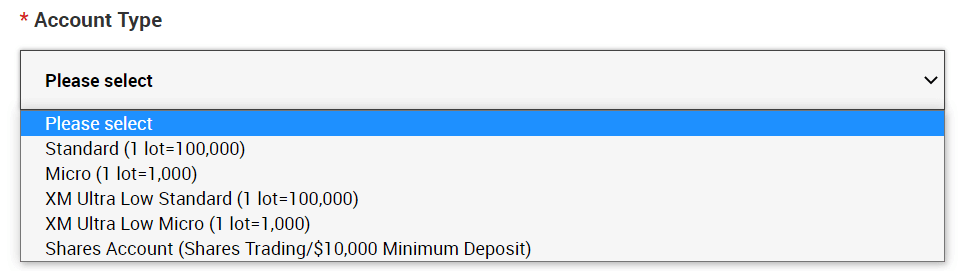
Selepas pendaftaran, anda juga boleh membuka berbilang akaun dagangan daripada jenis akaun yang berbeza.
4. Setuju dengan Terma dan Syarat
Selepas mengisi semua tempat kosong, akhir sekali anda perlu klik di dalam kotak dan tekan "PROCEED TO STEP 2" seperti di bawah
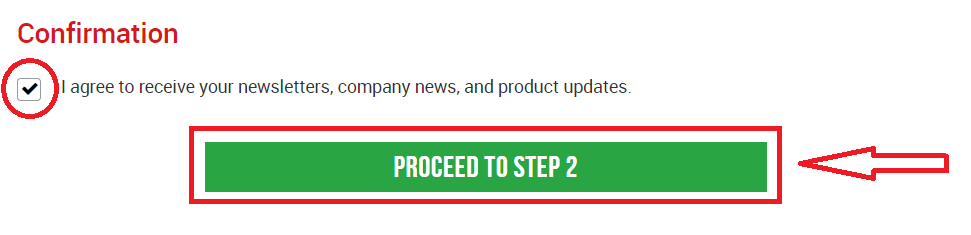
Di halaman seterusnya, anda perlu mengisi beberapa butiran lanjut tentang diri anda dan pengetahuan pelaburan.
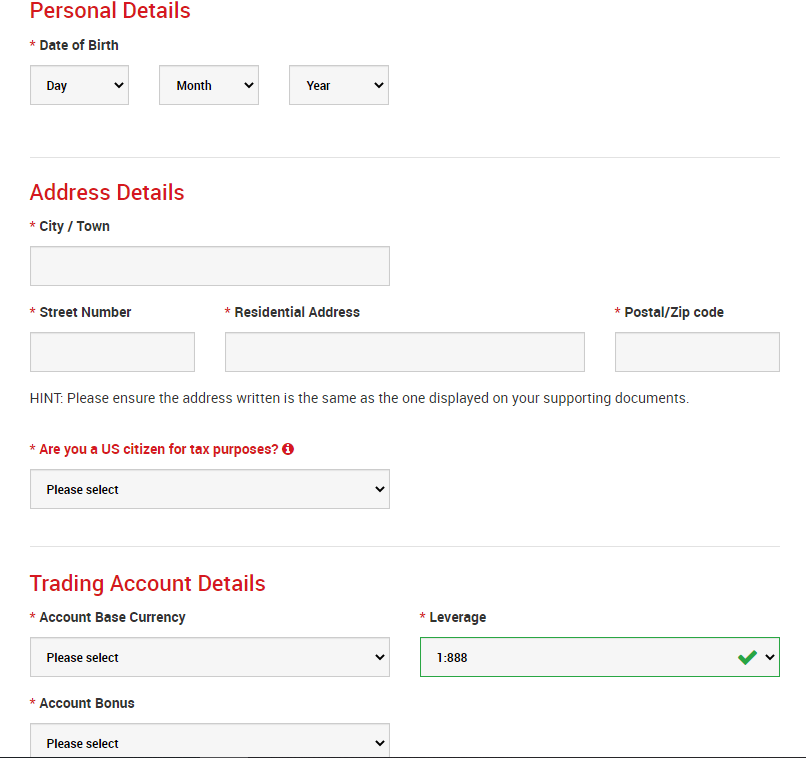
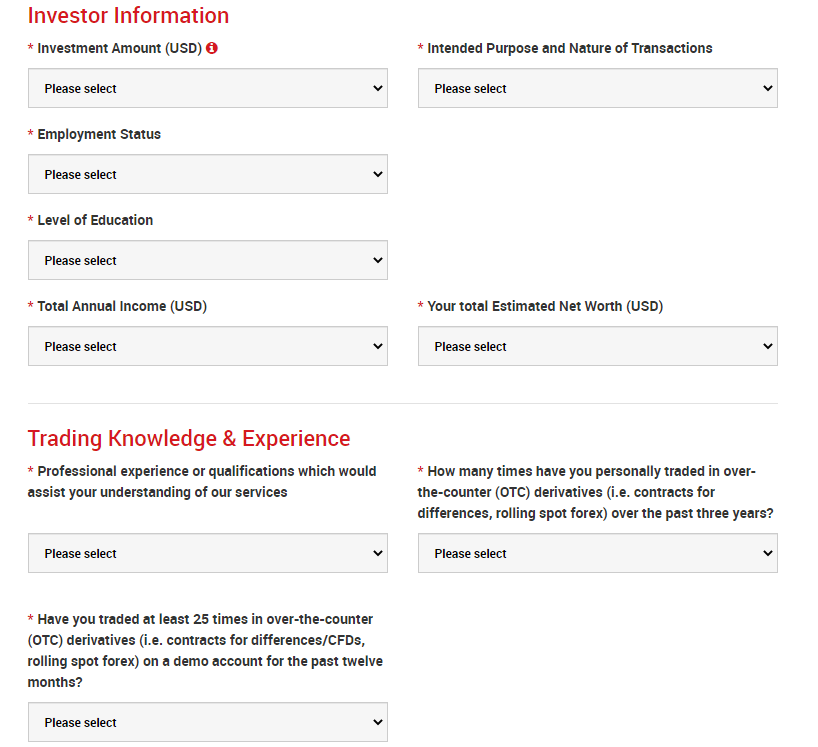
Medan Kata laluan akaun hendaklah terdiri daripada tiga jenis aksara: huruf kecil, huruf besar dan nombor.
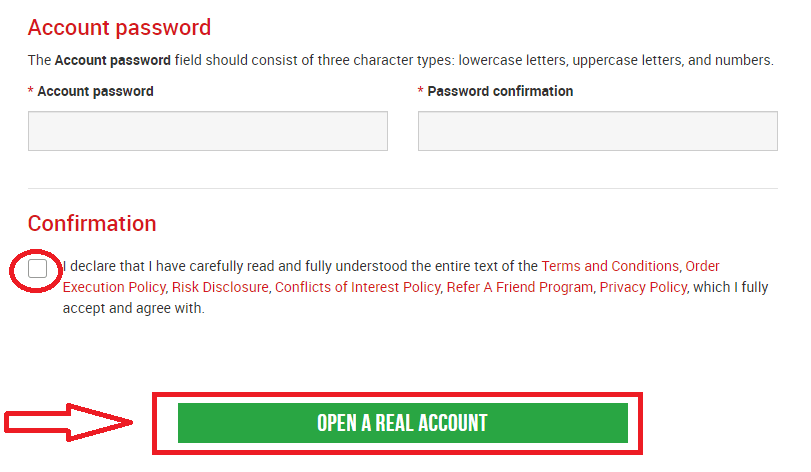
Selepas mengisi semua ruang kosong, akhir sekali anda perlu bersetuju dengan terma dan syarat, klik di dalam kotak dan tekan "BUKA AKAUN SEBENAR" seperti di atas
Selepas ini, anda akan menerima e-mel daripada XM untuk pengesahan e-mel

Dalam peti mel anda, anda akan menerima e-mel seperti yang anda boleh lihat dalam imej berikut. Di sini, anda perlu mengaktifkan akaun dengan menekan tempat yang tertera " Sahkan alamat e-mel ". Dengan ini, akaun demo akhirnya diaktifkan.
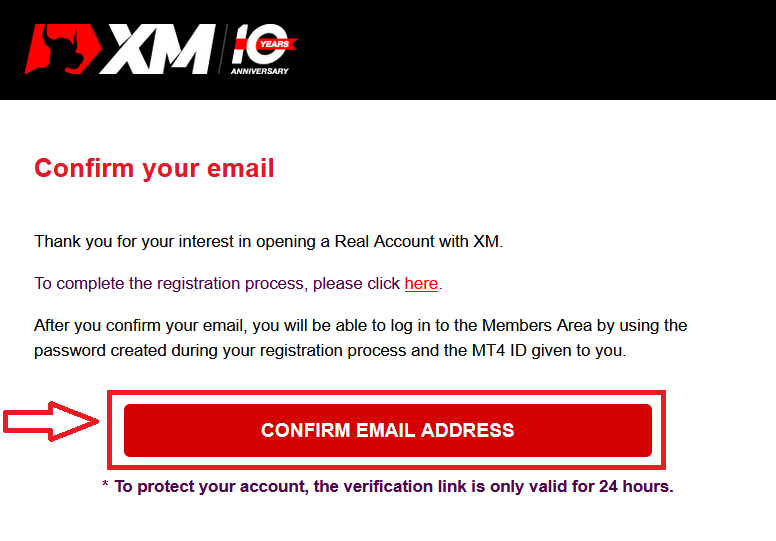
Selepas pengesahan e-mel dan akaun, tab penyemak imbas baharu akan dibuka dengan maklumat alu-aluan. Pengenalan atau nombor pengguna yang boleh anda gunakan pada platform MT4 atau Webtrader juga disediakan.
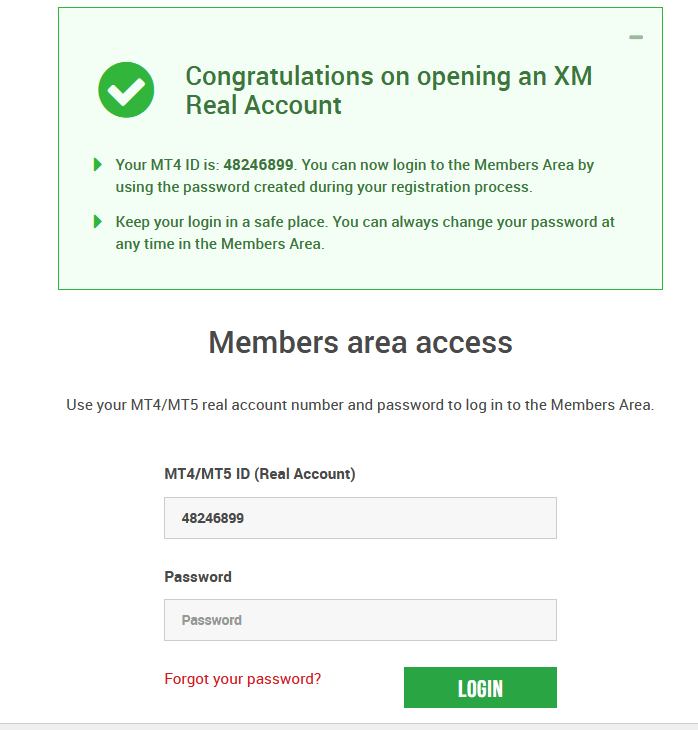
Kembali ke Peti Mel anda, anda akan menerima butiran log masuk untuk akaun anda.
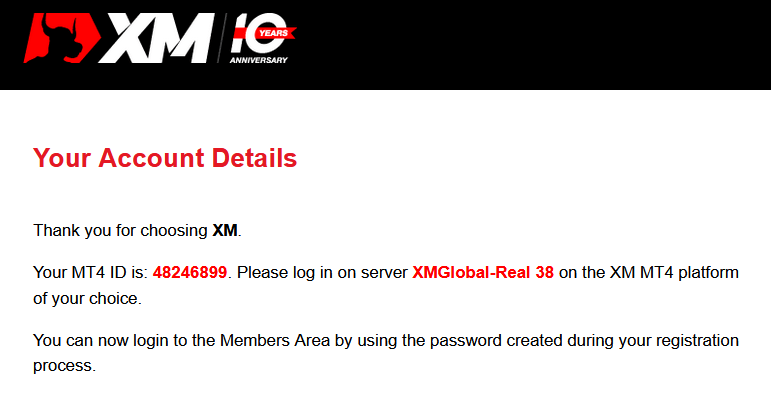
Perlu diingat bahawa untuk versi Metatrader MT5 atau Webtrader MT5 proses pembukaan dan pengesahan akaun adalah sama.
Cara Deposit Wang
Apakah itu Akaun Dagangan Berbilang Aset?
Akaun dagangan berbilang aset di XM ialah akaun yang berfungsi serupa dengan akaun bank anda, tetapi dengan perbezaannya ia dikeluarkan dengan tujuan perdagangan mata wang, CFD indeks saham, CFD saham, serta CFD pada logam dan tenaga.Akaun dagangan berbilang aset di XM boleh dibuka dalam format Micro, Standard atau XM Ultra Low seperti yang anda boleh lihat dalam jadual di atas.
Sila ambil perhatian bahawa perdagangan berbilang aset hanya tersedia pada akaun MT5, yang juga membenarkan anda mengakses XM WebTrader.
Secara ringkasnya, akaun dagangan berbilang aset anda termasuk
1. Akses kepada Kawasan Ahli XM
2. Akses kepada platform yang sepadan
3. Akses kepada XM WebTrader
Begitu juga dengan bank anda, sebaik sahaja anda mendaftar akaun dagangan berbilang aset dengan XM buat kali pertama, anda akan diminta untuk melalui proses KYC (Kenali Pelanggan anda) yang mudah, yang akan membolehkan XM memastikan butiran peribadi anda telah diserahkan adalah betul dan memastikan keselamatan dana anda dan butiran akaun anda. Sila ambil perhatian bahawa jika anda sudah mengekalkan Akaun XM yang berbeza, anda tidak perlu melalui proses pengesahan KYC kerana sistem kami akan mengenal pasti butiran anda secara automatik.
Dengan membuka akaun dagangan, anda akan dihantar secara automatik butiran log masuk anda yang akan memberi anda akses ke Kawasan Ahli XM.
Kawasan Ahli XM ialah tempat anda akan menguruskan fungsi akaun anda, termasuk mendeposit atau mengeluarkan dana, melihat dan menuntut promosi unik, menyemak status kesetiaan anda, menyemak kedudukan terbuka anda, menukar leveraj, mengakses sokongan dan mengakses alat dagangan yang ditawarkan oleh XM.
Tawaran kami dalam Kawasan Ahli pelanggan disediakan dan sentiasa diperkaya dengan lebih banyak fungsi, membolehkan pelanggan kami lebih dan lebih fleksibiliti untuk melakukan perubahan atau penambahan pada akaun mereka pada bila-bila masa, tanpa memerlukan bantuan daripada pengurus akaun peribadi mereka.
Butiran log masuk akaun dagangan berbilang aset anda akan sepadan dengan log masuk pada platform dagangan yang sepadan dengan jenis akaun anda, dan di situlah akhirnya anda akan melakukan dagangan anda. Sebarang deposit dan/atau pengeluaran atau perubahan tetapan lain yang anda buat dari Kawasan Ahli XM akan mencerminkan pada platform dagangan anda yang sepadan.
Cara Mengesahkan Akaun XM
Pengesahan XM pada Desktop
1/ Log masuk ke Akaun XM
Pergi ke laman web rasmi Kumpulan XM , Klik pada “Log Masuk Ahli” di atas skrin.
Masukkan ID Akaun dan Kata Laluan anda.

2/ Klik butang kuning “SAHKAN AKAUN ANDA DI SINI”.
Di halaman utama, klik butang kuning "SAHKAN AKAUN ANDA DI SINI".

Sila muat naik dokumen yang diminta di bawah:
- Sila muat naik kedua-dua belah salinan berwarna yang boleh dilihat dengan jelas bagi kad pengenalan anda yang sah .
- Sila pastikan imej yang dimuat naik menunjukkan keempat- empat penjuru dokumen
- Format fail yang diterima ialah GIF, JPG, PNG, PDF
- Saiz fail muat naik maksimum ialah 5MB .
- Apl ini memerlukan akses kepada kamera anda dan hanya menyokong versi terkini penyemak imbas mudah alih dan web.
3/ Muat naik 2 komponen dokumen
pengenalan Dokumen pengenalan diri terdiri daripada 2 komponen.
- Salinan berwarna pasport yang sah atau dokumen pengenalan rasmi lain yang dikeluarkan oleh pihak berkuasa (cth. lesen memandu, kad pengenalan, dll). Dokumen pengenalan mesti mengandungi nama penuh pelanggan, tarikh keluaran atau tamat tempoh, tempat dan tarikh lahir pelanggan atau nombor pengenalan cukai dan tandatangan pelanggan.
- Bil utiliti terkini (cth elektrik, gas, air, telefon, minyak, sambungan Internet dan/atau TV kabel, penyata akaun bank) bertarikh dalam tempoh 6 bulan lalu dan mengesahkan alamat berdaftar anda.

Jika anda tidak mempunyai pengimbas, anda boleh mengambil gambar dokumen menggunakan kamera telefon bimbit. Tidak mengapa untuk menyimpannya pada PC anda dan memuat naiknya
Sila pilih fail yang telah anda simpan pada komputer anda dengan mengklik "Semak imbas".
Selepas anda memilih dokumen, klik "Muat naik Dokumen anda" untuk memuktamadkan penyerahan.
Biasanya, akaun anda akan disahkan dalam masa 1-2 hari bekerja (kecuali Sabtu, Ahad dan cuti umum). jika berpuasa selepas beberapa jam. Jika anda ingin berdagang dengan akaun anda sejurus selepas pengaktifannya, hubungi kami dalam bahasa Inggeris untuk menerima maklum balas awal.
Pengesahan XM pada Mudah Alih
1/ Log masuk ke Akaun XM
Pergi ke laman web rasmi Kumpulan XM , Klik pada “Log Masuk Ahli” di atas skrin.

Masukkan ID Akaun dan Kata Laluan anda.

2/ Klik butang kuning “SAHKAN AKAUN ANDA DI SINI”.
Di halaman utama, klik butang kuning "SAHKAN AKAUN ANDA DI SINI".

Sila muat naik dokumen yang diminta di bawah:
- Sila muat naik kedua-dua belah salinan berwarna yang boleh dilihat dengan jelas bagi kad pengenalan anda yang sah .
- Sila pastikan imej yang dimuat naik menunjukkan keempat- empat penjuru dokumen
- Format fail yang diterima ialah GIF, JPG, PNG, PDF
- Saiz fail muat naik maksimum ialah 5MB .
- Apl ini memerlukan akses kepada kamera anda dan hanya menyokong versi terkini penyemak imbas mudah alih dan web.
3/ Muat naik 2 komponen dokumen
pengenalan Dokumen pengenalan diri terdiri daripada 2 komponen.
- Salinan berwarna pasport yang sah atau dokumen pengenalan rasmi lain yang dikeluarkan oleh pihak berkuasa (cth. lesen memandu, kad pengenalan, dll). Dokumen pengenalan mesti mengandungi nama penuh pelanggan, tarikh keluaran atau tamat tempoh, tempat dan tarikh lahir pelanggan atau nombor pengenalan cukai dan tandatangan pelanggan.
- Bil utiliti terkini (cth elektrik, gas, air, telefon, minyak, sambungan Internet dan/atau TV kabel, penyata akaun bank) bertarikh dalam tempoh 6 bulan lalu dan mengesahkan alamat berdaftar anda.

Jika anda tidak mempunyai pengimbas, anda boleh mengambil gambar dokumen menggunakan kamera telefon bimbit. Tidak mengapa untuk menyimpannya pada PC anda dan memuat naiknya
Sila pilih fail yang telah anda simpan pada komputer anda dengan mengklik "Semak imbas".
Selepas anda memilih dokumen, klik "Muat naik Dokumen anda" untuk memuktamadkan penyerahan.
Biasanya, akaun anda akan disahkan dalam masa 1-2 hari bekerja (kecuali Sabtu, Ahad dan cuti umum). jika berpuasa selepas beberapa jam. Jika anda ingin berdagang dengan akaun anda sejurus selepas pengaktifannya, hubungi kami dalam bahasa Inggeris untuk menerima maklum balas awal.
Bagaimana untuk membuat Deposit dalam XM
Kad Kredit/ Debit
Deposit pada Desktop
Untuk membuat deposit ke dalam akaun dagangan XM, sila ikut arahan di bawah.
1. Log masuk ke XM
Tekan “ Log Masuk Ahli ”.

Masukkan ID dan Kata Laluan MT4/MT5 anda, Tekan "Log Masuk".

2. Pilih kaedah deposit “Kad Kredit/Debit”
| Kaedah deposit | Masa pemprosesan | Yuran deposit |
|---|---|---|
|
Kad Kredit/Debit |
serta merta | Percuma |
NOTA : Sebelum anda meneruskan deposit melalui kad kredit/debit, sila ambil perhatian perkara berikut:
- Sila pastikan bahawa semua pembayaran dibuat daripada akaun yang didaftarkan dengan nama yang sama dengan akaun XM anda.
- Semua pengeluaran, tidak termasuk keuntungan, hanya boleh dibayar balik kepada kad kredit/debit tempat deposit dimulakan, sehingga jumlah yang didepositkan.
- XM tidak mengenakan sebarang komisen atau yuran untuk deposit melalui kad kredit/debit.
- Dengan menyerahkan permintaan deposit, anda membenarkan data anda dikongsi dengan pihak ketiga, termasuk penyedia perkhidmatan pembayaran, bank, skim kad, pengawal selia, penguatkuasaan undang-undang, agensi kerajaan, biro rujukan kredit dan pihak lain yang kami anggap perlu untuk memproses pembayaran anda dan/ atau sahkan identiti anda.
3. Masukkan jumlah deposit dan klik "Deposit"

4. Sahkan ID akaun dan jumlah deposit
Klik pada "Sahkan" untuk meneruskan.

5. Masukkan semua maklumat yang diperlukan untuk menyelesaikan Deposit
Klik "Bayar Sekarang"

Jumlah deposit akan serta-merta ditunjukkan ke dalam akaun dagangan anda.
Adakah anda menghadapi masalah dengan Deposit ke XM MT4 atau MT5?
Hubungi pasukan sokongan mereka di Livechat. Mereka tersedia untuk 24/7.
Deposit pada Telefon Bimbit
1/ Klik butang “Deposit” daripada Menu
Selepas log masuk ke Akaun Saya akaun rasmi Kumpulan XM , klik butang “Deposit” pada menu di sebelah kiri skrin
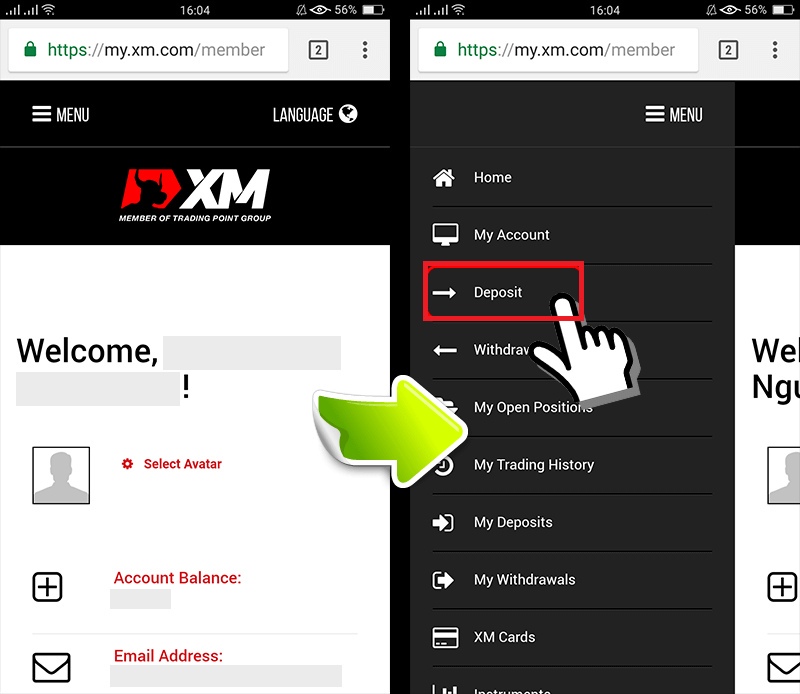
2/ Pilih Kaedah pembayaran deposit
Kad kredit/Debit adalah pembayaran yang disyorkan untuk deposit kerana ia mudah dan membolehkan deposit cepat. 3/ Masukkan jumlah yang anda ingin deposit Gunakan mata wang berdaftar anda semasa membuka akaun. Jika anda telah memilih mata wang dagangan ialah USD, kemudian masukkan jumlah deposit dalam USD. Selepas menyemak ID Akaun XM dan jumlah wang yang diperlukan untuk mendepositkan, masukkan jumlah yang anda ingin depositkan ke akaun anda, klik “Deposit” dan anda akan dialihkan ke umur pembayaran. 4. Sahkan ID akaun dan jumlah deposit
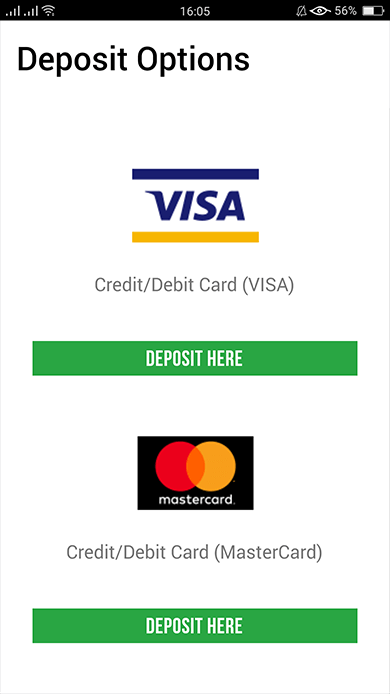
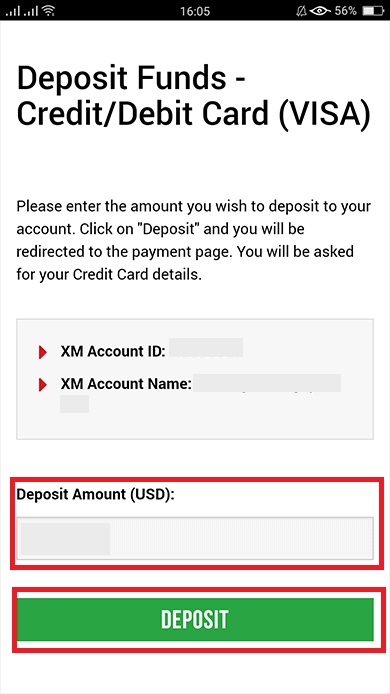
Jika maklumat adalah betul maka anda klik butang "Sahkan".
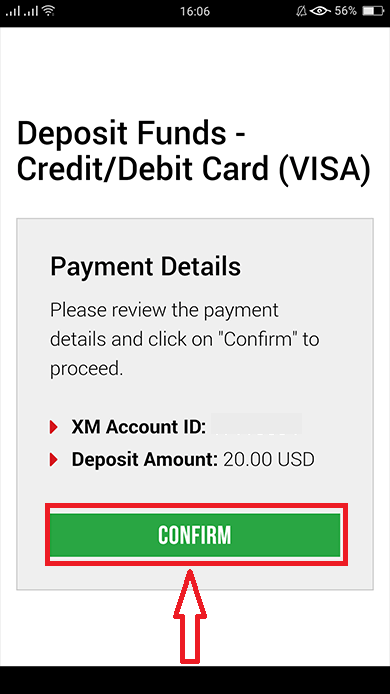
5/ Masukkan maklumat kad Kredit/Debit
Sila masukkan maklumat kad Kredit/Debit anda kerana sistem akan mengarahkan anda ke halaman input maklumat kad secara automatik.Jika kad anda telah dicaj sebelum ini, beberapa maklumat sepatutnya telah dimasukkan sebelum ini. Sahkan maklumat seperti tarikh luput, …pastikan semua maklumat adalah betul.
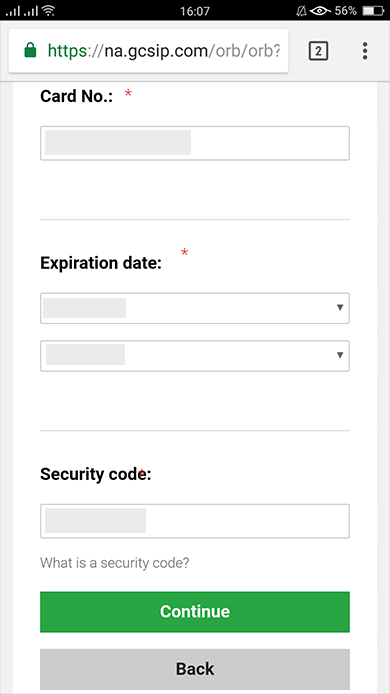
Setelah maklumat diisi, Klik butang " Deposit " mesej akan muncul "sila tunggu sementara kami memproses pembayaran anda".
Sila jangan klik butang Kembali pada pelayar semasa pembayaran sedang diproses.
Kemudian proses selesai.
Kaedah deposit selain daripada pembayaran kad Kredit/Debit tidak akan ditunjukkan serta-merta.
Jika pembayaran tidak ditunjukkan dalam akaun, sila hubungi pasukan sokongan di Kumpulan XM jika pembayaran tidak ditunjukkan dalam akaun.
Di samping itu, jika akaun anda didepositkan dari negara asing selain daripada alamat pemastautin tetap berdaftar anda, anda perlu melampirkan helaian butiran kad Kredit/Debit dan imej kad kredit/Debit kepada pasukan sokongan atas sebab keselamatan
Sila ambil perhatian bahawa peruntukan di atas akan digunakan dalam kes kad Kredit/Debit yang dikeluarkan di negara asing atau semasa melancong ke luar negara.
Pembayaran Elektronik
Untuk membuat deposit ke dalam akaun dagangan XM, sila ikut arahan di bawah.
1. Log masuk ke XM
Tekan “ Log Masuk Ahli ”.

Masukkan ID dan Kata Laluan MT4/MT5 anda, Tekan "Log Masuk".

2. Pilih kaedah deposit yang anda ingin deposit, contoh: Skrill
| Kaedah deposit | Masa pemprosesan | Yuran deposit |
|---|---|---|
| Pembayaran Elektronik | Serta merta ~ dalam masa 1 jam | XM tidak akan menerima jumlah penuh yang anda deposit kerana Skrill mengenakan bayaran untuk memproses transaksi anda. Walau bagaimanapun, XM akan menampung baki sebarang yuran yang dikenakan oleh Skrill, mengkreditkan akaun anda dengan jumlah yang sepadan. |

NOTA : Sebelum anda meneruskan deposit melalui Skrill, sila ambil perhatian perkara berikut:
- Sila pastikan bahawa semua pembayaran dibuat daripada akaun yang didaftarkan dengan nama yang sama dengan akaun XM anda.
- Jika anda tidak mempunyai akaun dengan Skrill dan ingin mendaftar atau mengetahui lebih lanjut, sila gunakan pautan ini www.skrill.com.
- Dengan menyerahkan permintaan deposit, anda membenarkan data anda dikongsi dengan pihak ketiga, termasuk penyedia perkhidmatan pembayaran, bank, skim kad, pengawal selia, penguatkuasaan undang-undang, agensi kerajaan, biro rujukan kredit dan pihak lain yang kami anggap perlu untuk memproses pembayaran anda dan/ atau sahkan identiti anda.
3. Masukkan akaun Skrill, jumlah deposit dan klik "Deposit"

4. Sahkan ID akaun, akaun Skrill dan jumlah deposit
Klik pada "Sahkan" untuk meneruskan.

5. Masukkan semua maklumat yang diperlukan untuk menyelesaikan Deposit

Pindahan Bank Dalam Talian
Untuk membuat deposit ke dalam akaun dagangan XM, sila ikut arahan di bawah.
1. Log masuk ke XM
Tekan “ Log Masuk Ahli ”.

Masukkan ID dan Kata Laluan MT4/MT5 anda, Tekan "Log Masuk".

2. Pilih kaedah deposit “Pemindahan Bank Dalam Talian”
| Kaedah deposit | Masa pemprosesan | Yuran deposit |
|---|---|---|
| Pemindahan Bank dalam talian | 3-5 hari bekerja | Percuma |

NOTA : Sebelum anda meneruskan deposit melalui Pindahan Bank Dalam Talian, sila ambil perhatian perkara berikut:
- Sila pastikan bahawa semua pembayaran dibuat daripada akaun yang didaftarkan dengan nama yang sama dengan akaun XM anda.
- XM tidak mengenakan sebarang komisen atau yuran untuk deposit melalui perbankan dalam talian.
- Dengan menyerahkan permintaan deposit, anda membenarkan data anda dikongsi dengan pihak ketiga, termasuk penyedia perkhidmatan pembayaran, bank, skim kad, pengawal selia, penguatkuasaan undang-undang, agensi kerajaan, biro rujukan kredit dan pihak lain yang kami anggap perlu untuk memproses pembayaran anda dan/ atau sahkan identiti anda.
3. Pilih Nama Bank, masukkan jumlah deposit dan klik "Deposit"

4. Sahkan ID akaun dan jumlah deposit
Klik pada "Sahkan" untuk meneruskan.

5. Masukkan semua maklumat yang diperlukan untuk menyelesaikan Deposit

Google Pay
Untuk membuat deposit ke dalam akaun dagangan XM, sila ikut arahan di bawah.
1. Log masuk ke XM
Tekan “ Log Masuk Ahli ”.

Masukkan ID dan Kata Laluan MT4/MT5 anda, Tekan "Log Masuk".

2. Pilih kaedah deposit “Google Pay”

NOTA : Sebelum anda meneruskan deposit melalui Google Pay, sila ambil perhatian perkara berikut:
- Sila pastikan bahawa semua pembayaran dibuat daripada akaun yang didaftarkan dengan nama yang sama dengan akaun XM anda.
- Sila ambil perhatian bahawa deposit Google Pay tidak boleh dikembalikan.
- XM tidak mengenakan sebarang komisen atau yuran untuk deposit melalui Google Pay.
- Had bulanan maksimum ialah USD 10,000.
- Dengan menyerahkan permintaan deposit, anda membenarkan data anda dikongsi dengan pihak ketiga, termasuk penyedia perkhidmatan pembayaran, bank, skim kad, pengawal selia, penguatkuasaan undang-undang, agensi kerajaan, biro rujukan kredit dan pihak lain yang kami anggap perlu untuk memproses pembayaran anda dan/ atau sahkan identiti anda.
3. Masukkan jumlah deposit dan klik "Deposit"

4. Sahkan ID akaun dan jumlah deposit
Klik pada "Sahkan" untuk meneruskan.

5. Masukkan semua maklumat yang diperlukan untuk menyelesaikan Deposit

Bagaimana untuk Berdagang Forex di XM
Bagaimana untuk membuat Pesanan Baru dalam XM MT4
Klik kanan carta , Kemudian klik "Perdagangan" → pilih "Pesanan Baharu".
Atau
Klik dua kali pada mata wang yang anda ingin buat pesanan di MT4. Tetingkap Pesanan akan muncul
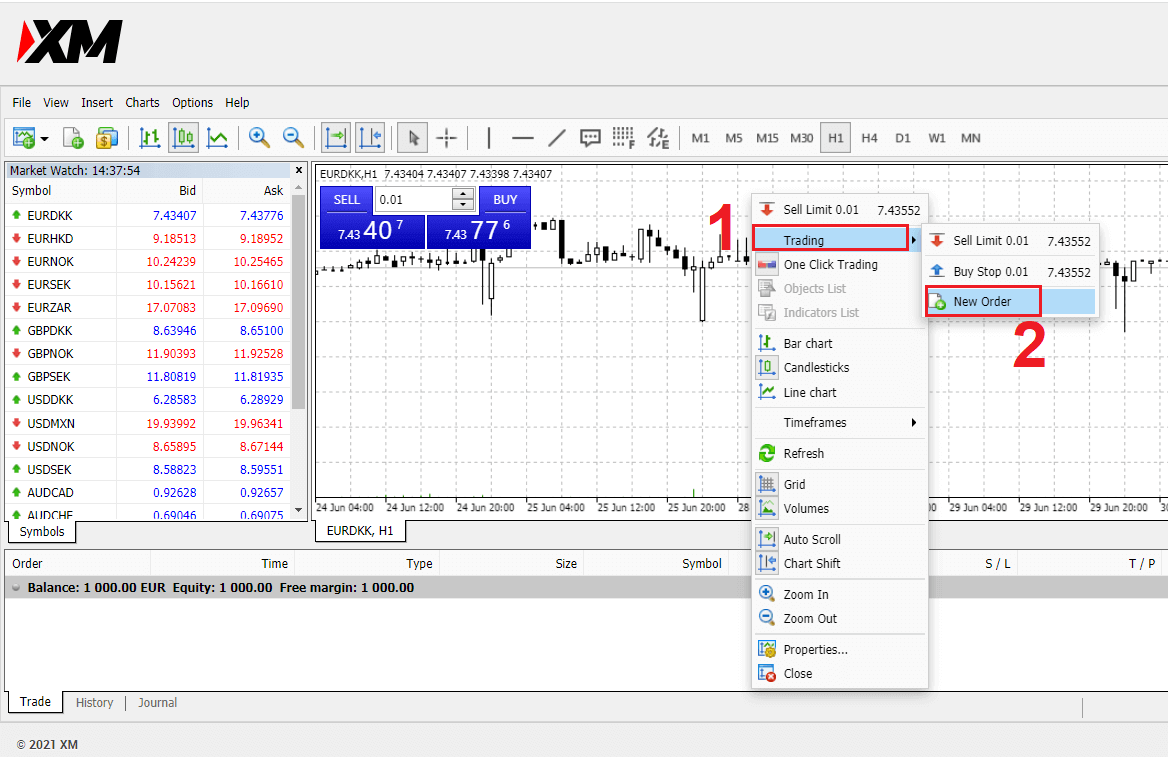
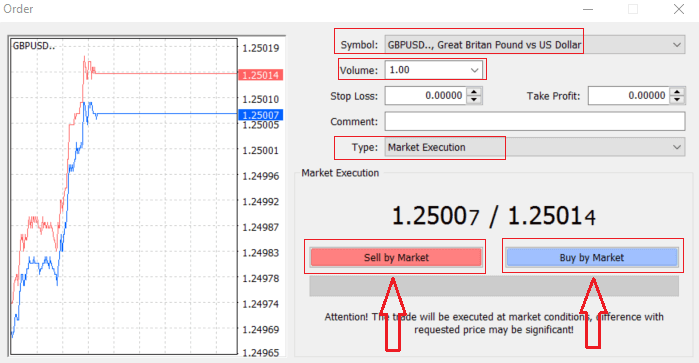
Simbol: semak simbol Mata wang yang anda ingin niagakan dipaparkan dalam kotak simbol
Jumlah: anda mesti menentukan saiz kontrak anda, anda boleh klik pada anak panah dan pilih volum daripada opions tersenarai pada drop- kotak bawah atau klik kiri dalam kotak kelantangan dan taipkan nilai yang diperlukan
- Akaun Mikro : 1 Lot = 1,000 unit
- Akaun Standard : 1 Lot = 100,000 unit
-
Akaun XM Ultra :
- Ultra Standard: 1 Lot = 100,000 unit
- Micro Ultra: 1 Lot = 1,000 unit
- Akaun Saham : 1 saham
- Akaun Mikro : 0.1 Lot (MT4), 0.1 Lot (MT5)
- Akaun Standard : 0.01 Lot
-
Akaun XM Ultra :
- Ultra Standard: 0.01 Lot
- Micro Ultra: 0.1 Lot
- Akaun Saham : 1 Lot
Komen: bahagian ini tidak wajib tetapi anda boleh menggunakannya untuk mengenal pasti dagangan anda dengan menambahkan ulasan
Jenis : yang ditetapkan kepada pelaksanaan pasaran secara lalai,
- Pelaksanaan Pasaran ialah model melaksanakan pesanan pada harga pasaran semasa
- Pesanan Tertunda digunakan untuk menyediakan harga masa hadapan yang anda ingin membuka dagangan anda.
Akhir sekali anda perlu memutuskan jenis pesanan untuk dibuka, anda boleh memilih antara pesanan jual dan beli
Jual mengikut Pasaran dibuka pada harga bida dan ditutup pada harga permintaan, dalam jenis pesanan ini perdagangan anda mungkin membawa keuntungan jika harga turun
Beli oleh Pasaran dibuka pada harga permintaan dan ditutup pada harga bida, dalam jenis pesanan ini perdagangan anda mungkin membawa keuntungan. Harga naik
Sebaik sahaja anda mengklik sama ada Beli atau Jual, pesanan anda akan diproses serta-merta, anda boleh menyemak pesanan anda dalam Terminal Perdagangan
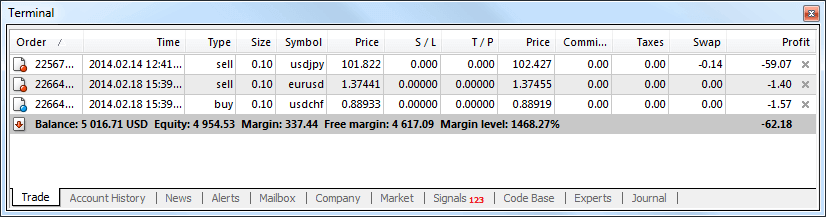
Bagaimana untuk membuat Pesanan Tertunda
Berapa Banyak Pesanan Tertunda dalam XM MT4
Tidak seperti pesanan pelaksanaan segera, di mana perdagangan diletakkan pada harga pasaran semasa, pesanan belum selesai membolehkan anda menetapkan pesanan yang dibuka sebaik sahaja harga mencapai tahap yang berkaitan, yang dipilih oleh anda. Terdapat empat jenis pesanan belum selesai yang tersedia, tetapi kami boleh mengumpulkannya kepada dua jenis utama sahaja:
- Pesanan menjangkakan untuk memecahkan tahap pasaran tertentu
- Pesanan menjangkakan untuk melantun semula dari tahap pasaran tertentu
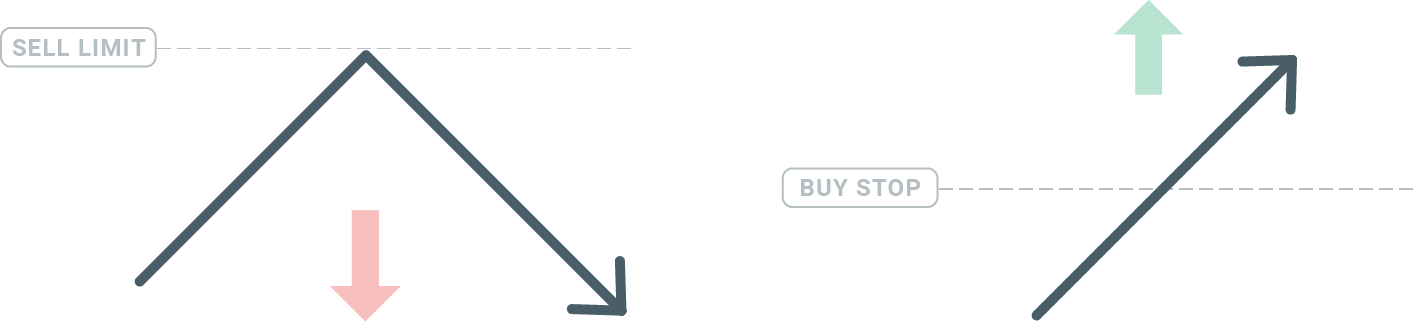
Beli Hentian
Pesanan Henti Beli membolehkan anda menetapkan pesanan belian melebihi harga pasaran semasa. Ini bermakna jika harga pasaran semasa ialah $20 dan Hentian Belian anda ialah $22, belian atau kedudukan beli akan dibuka sebaik sahaja pasaran mencapai harga tersebut.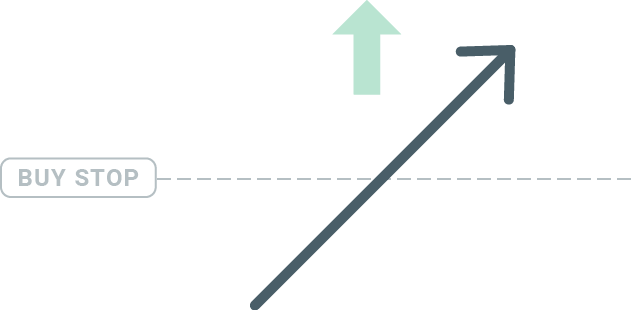
Jual Stop
Perintah Sell Stop membolehkan anda menetapkan pesanan jual di bawah harga pasaran semasa. Jadi jika harga pasaran semasa ialah $20 dan harga Hentian Jualan anda ialah $18, kedudukan jual atau 'short' akan dibuka sebaik sahaja pasaran mencapai harga tersebut.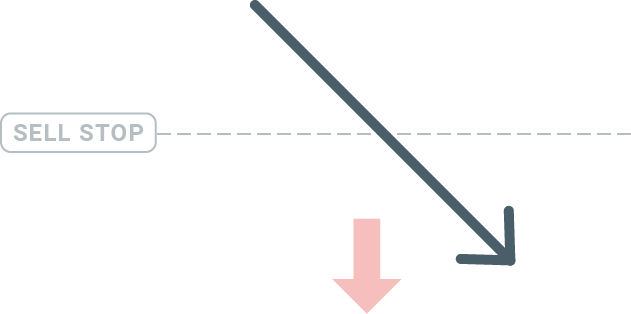
Had Beli
Bertentangan dengan hentian beli, pesanan Had Beli membolehkan anda menetapkan pesanan belian di bawah harga pasaran semasa. Ini bermakna jika harga pasaran semasa ialah $20 dan harga Had Belian anda ialah $18, maka apabila pasaran mencapai tahap harga $18, kedudukan beli akan dibuka.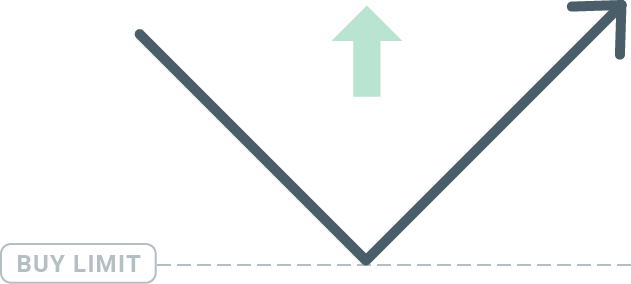
Had Jual
Akhir sekali, pesanan Had Jualan membolehkan anda menetapkan pesanan jual melebihi harga pasaran semasa. Jadi jika harga pasaran semasa ialah $20 dan harga Had Jualan yang ditetapkan ialah $22, maka apabila pasaran mencapai tahap harga $22, kedudukan jual akan dibuka di pasaran ini.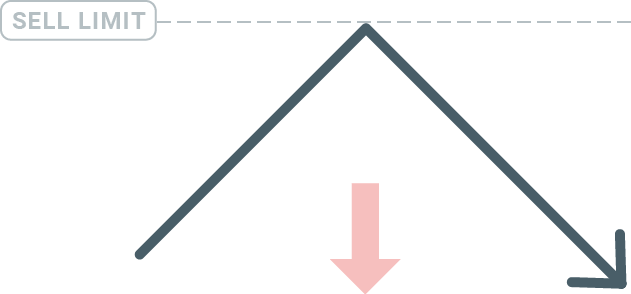
Membuka Pesanan Tertunda
Anda boleh membuka pesanan belum selesai baharu hanya dengan mengklik dua kali pada nama pasaran pada modul Market Watch. Sebaik sahaja anda berbuat demikian, tetingkap pesanan baharu akan dibuka dan anda akan dapat menukar jenis pesanan kepada Pesanan belum selesai.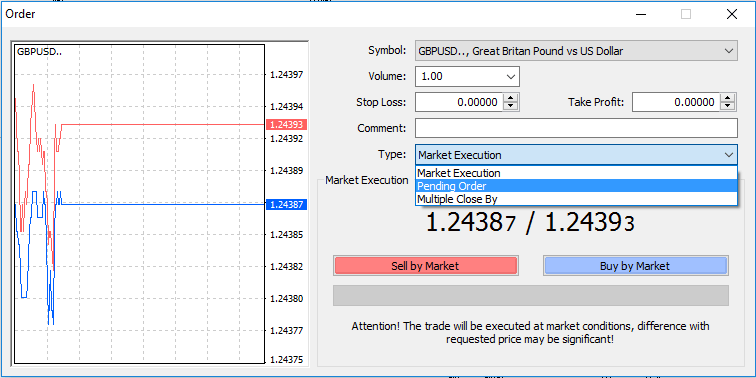
Seterusnya, pilih tahap pasaran di mana pesanan belum selesai akan diaktifkan. Anda juga harus memilih saiz kedudukan berdasarkan kelantangan.
Jika perlu, anda boleh menetapkan tarikh tamat tempoh ('Luput'). Setelah semua parameter ini ditetapkan, pilih jenis pesanan yang diingini bergantung pada sama ada anda ingin pergi panjang atau pendek dan berhenti atau had dan pilih butang 'Tempat'.
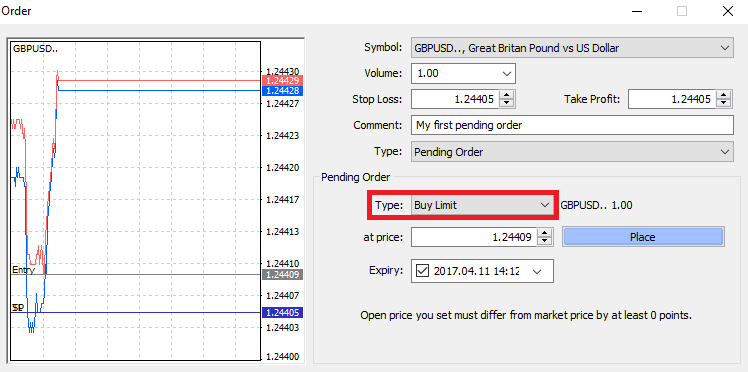
Seperti yang anda lihat, pesanan belum selesai adalah ciri MT4 yang sangat berkuasa. Ia paling berguna apabila anda tidak dapat sentiasa memantau pasaran untuk titik masuk anda, atau jika harga instrumen berubah dengan cepat, dan anda tidak mahu melepaskan peluang.
Bagaimana untuk menutup Pesanan dalam XM MT4
Untuk menutup kedudukan terbuka, klik 'x' dalam tab Perdagangan dalam tetingkap Terminal.
Atau klik kanan susunan baris pada carta dan pilih 'tutup'.
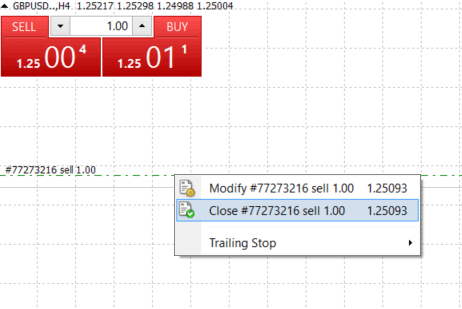
Jika anda ingin menutup hanya sebahagian daripada kedudukan, klik klik kanan pada pesanan terbuka dan pilih 'Ubah suai'. Kemudian, dalam medan Jenis, pilih pelaksanaan segera dan pilih bahagian kedudukan yang ingin anda tutup.
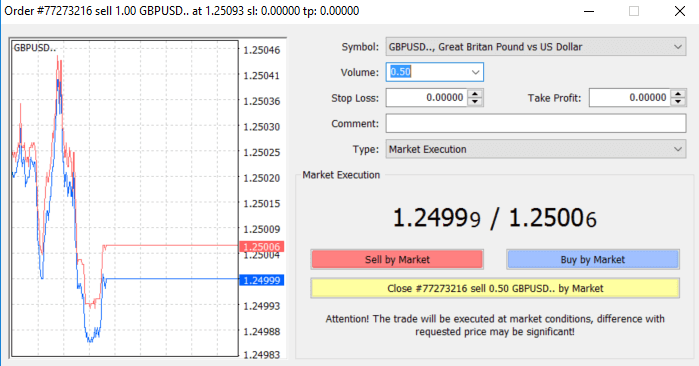
Seperti yang anda lihat, membuka dan menutup dagangan anda pada MT4 adalah sangat intuitif, dan ia benar-benar memerlukan satu klik sahaja.
Menggunakan Stop Loss, Take Profit dan Trailing Stop dalam XM MT4
Salah satu kunci untuk mencapai kejayaan dalam pasaran kewangan dalam jangka panjang ialah pengurusan risiko yang berhemat. Itulah sebabnya hentikan kerugian dan ambil untung harus menjadi bahagian penting dalam dagangan anda.
Jadi mari kita lihat cara menggunakannya pada platform MT4 kami untuk memastikan anda tahu cara mengehadkan risiko anda dan memaksimumkan potensi dagangan anda.
Menetapkan Henti Rugi dan Ambil Untung
Cara pertama dan paling mudah untuk menambah Henti Kerugian atau Ambil Untung pada dagangan anda adalah dengan melakukannya dengan segera, apabila membuat pesanan baharu.
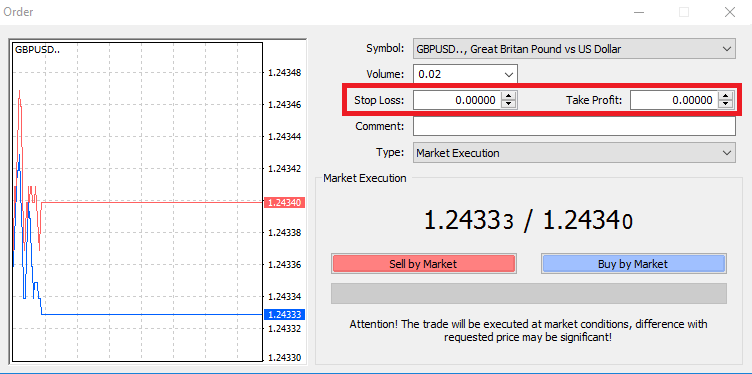
Untuk melakukan ini, hanya masukkan tahap harga tertentu anda dalam medan Henti Rugi atau Ambil Untung. Ingat bahawa Henti Kerugian akan dilaksanakan secara automatik apabila pasaran bergerak melawan kedudukan anda (oleh itu dinamakan: hentikan kerugian), dan tahap Ambil Untung akan dilaksanakan secara automatik apabila harga mencapai sasaran keuntungan anda yang ditentukan. Ini bermakna anda boleh menetapkan tahap Henti Kerugian anda di bawah harga pasaran semasa dan tahap Ambil Untung di atas harga pasaran semasa.
Adalah penting untuk diingat bahawa Stop Loss (SL) atau Take Profit (TP) sentiasa disambungkan ke kedudukan terbuka atau pesanan belum selesai. Anda boleh melaraskan kedua-duanya sebaik sahaja dagangan anda dibuka dan anda memantau pasaran. Ia adalah perintah perlindungan kepada kedudukan pasaran anda, tetapi sudah tentu mereka tidak perlu untuk membuka kedudukan baharu. Anda sentiasa boleh menambahkannya kemudian, tetapi kami amat mengesyorkan untuk sentiasa melindungi kedudukan anda*.
Menambah Tahap Henti Rugi dan Ambil Untung
Cara paling mudah untuk menambah tahap SL/TP ke kedudukan anda yang telah dibuka adalah dengan menggunakan garis dagangan pada carta. Untuk berbuat demikian, hanya seret dan lepaskan baris perdagangan ke atas atau ke bawah ke tahap tertentu.
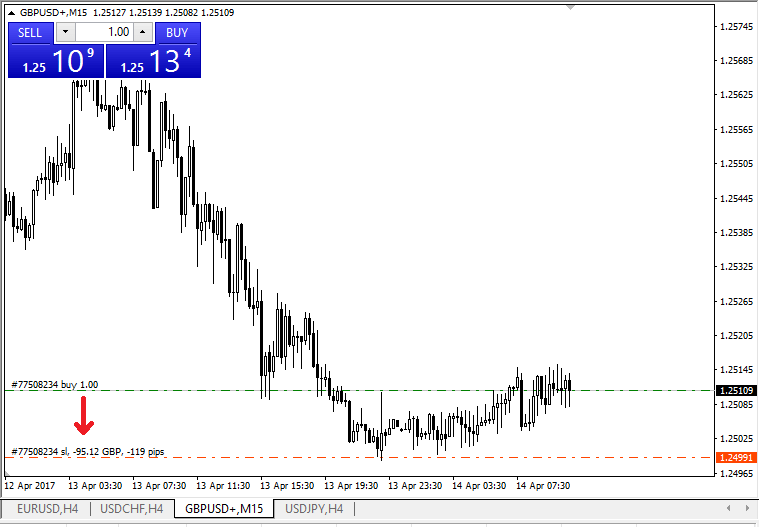
Sebaik sahaja anda telah memasuki tahap SL/TP, garisan SL/TP akan muncul pada carta. Dengan cara ini anda juga boleh mengubah suai tahap SL/TP dengan mudah dan cepat.
Anda juga boleh melakukan ini dari modul 'Terminal' bawah juga. Untuk menambah atau mengubah suai tahap SL/TP, cuma klik kanan pada kedudukan terbuka atau pesanan belum selesai anda, dan pilih 'Ubah suai atau padam pesanan'.
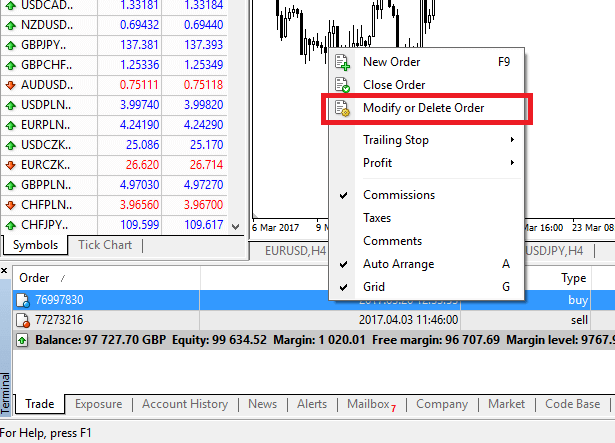
Tetingkap pengubahsuaian pesanan akan muncul dan kini anda boleh memasukkan/mengubah suai SL/TP mengikut tahap pasaran yang tepat, atau dengan menentukan julat mata daripada harga pasaran semasa.
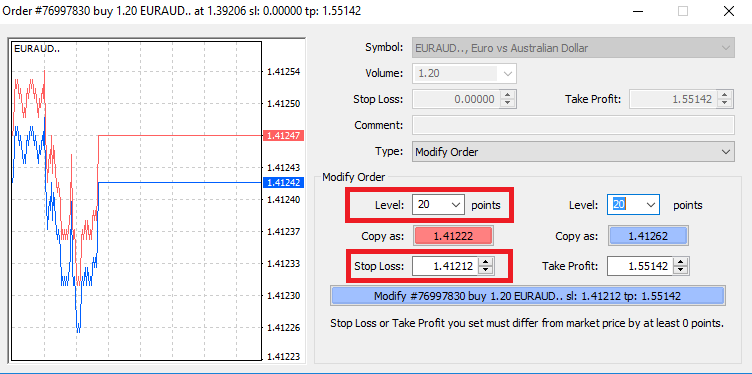
Hentian Trailing
Henti Kerugian bertujuan untuk mengurangkan kerugian apabila pasaran bergerak melawan kedudukan anda, tetapi ia boleh membantu anda mengunci keuntungan anda juga.
Walaupun itu mungkin kedengaran agak berlawanan dengan intuisi pada mulanya, ia sebenarnya sangat mudah untuk difahami dan dikuasai.
Katakan anda telah membuka kedudukan beli dan pasaran bergerak ke arah yang betul, menjadikan dagangan anda menguntungkan pada masa ini. Henti Kerugian asal anda, yang diletakkan pada tahap di bawah harga terbuka anda, kini boleh dialihkan ke harga terbuka anda (supaya anda boleh pulang modal) atau melebihi harga terbuka (jadi anda dijamin mendapat keuntungan).
Untuk menjadikan proses ini automatik, anda boleh menggunakan Hentian Jejak.Ini boleh menjadi alat yang sangat berguna untuk pengurusan risiko anda, terutamanya apabila perubahan harga berlaku dengan pantas atau apabila anda tidak dapat memantau pasaran secara berterusan.
Sebaik sahaja kedudukan bertukar menguntungkan, Hentian Jejak anda akan mengikut harga secara automatik, mengekalkan jarak yang ditetapkan sebelum ini.
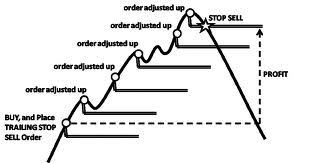
Mengikuti contoh di atas, sila ingat, walau bagaimanapun, bahawa perdagangan anda perlu menghasilkan keuntungan yang cukup besar untuk Trailing Stop bergerak di atas harga terbuka anda, sebelum keuntungan anda boleh dijamin.
Hentian Mengekor (TS) dilampirkan pada kedudukan anda yang dibuka, tetapi anda perlu ingat bahawa jika anda mempunyai hentian mengekor pada MT4, anda perlu membuka platform untuk ia berjaya dilaksanakan.
Untuk menetapkan Hentian Jejak, klik kanan pada kedudukan terbuka dalam tetingkap 'Terminal' dan nyatakan nilai pip yang anda inginkan bagi jarak antara tahap TP dan harga semasa dalam menu Hentian Jejak.
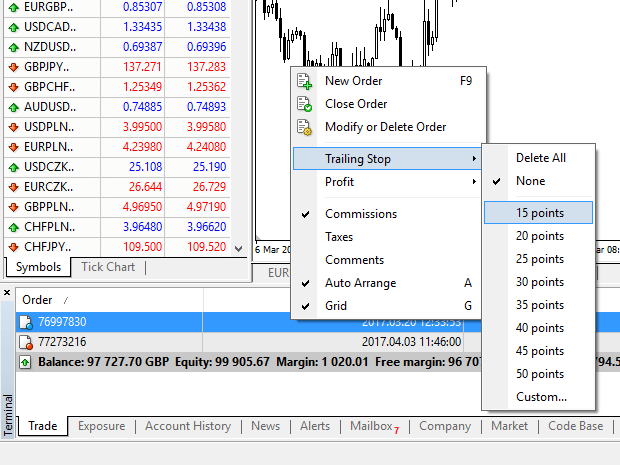
Hentian Jejak anda kini aktif. Ini bermakna jika harga berubah ke bahagian pasaran yang menguntungkan, TS akan memastikan tahap stop loss mengikut harga secara automatik.
Hentian Jejak anda boleh dilumpuhkan dengan mudah dengan menetapkan 'Tiada' dalam menu Hentian Jejak. Jika anda ingin menyahaktifkannya dengan cepat dalam semua kedudukan yang dibuka, cuma pilih 'Padam Semua'.
Seperti yang anda lihat, MT4 memberi anda banyak cara untuk melindungi kedudukan anda dalam beberapa saat sahaja.
*Walaupun pesanan Henti Kerugian adalah salah satu cara terbaik untuk memastikan risiko anda diurus dan potensi kerugian dikekalkan pada tahap yang boleh diterima, ia tidak memberikan keselamatan 100%.
Henti kerugian adalah percuma untuk digunakan dan ia melindungi akaun anda daripada pergerakan pasaran yang buruk, tetapi harap maklum bahawa mereka tidak dapat menjamin kedudukan anda setiap masa. Jika pasaran tiba-tiba menjadi tidak menentu dan jurang melepasi paras hentian anda (melompat dari satu harga ke harga seterusnya tanpa berdagang pada tahap di antaranya), kemungkinan kedudukan anda boleh ditutup pada tahap yang lebih teruk daripada yang diminta. Ini dikenali sebagai penurunan harga.
Henti rugi terjamin, yang tidak mempunyai risiko tergelincir dan memastikan kedudukan ditutup pada tahap Henti Rugi yang anda minta walaupun pasaran bergerak menentang anda, tersedia secara percuma dengan akaun asas.
Cara Mengeluarkan Dana dari XM
Pengeluaran daripada Broker XM adalah sangat mudah, , selesai dalam masa 1 minit!
Kami menawarkan pelbagai pilihan pembayaran untuk deposit/pengeluaran: dengan berbilang kad kredit, berbilang kaedah pembayaran elektronik, pindahan kawat bank, pindahan bank tempatan dan kaedah pembayaran lain.
Cara Menarik Diri
1/ Klik butang “Pengeluaran” pada halaman Akaun Saya
Selepas log masuk ke akaun Kumpulan XM Saya, klik “Pengeluaran” pada menu.
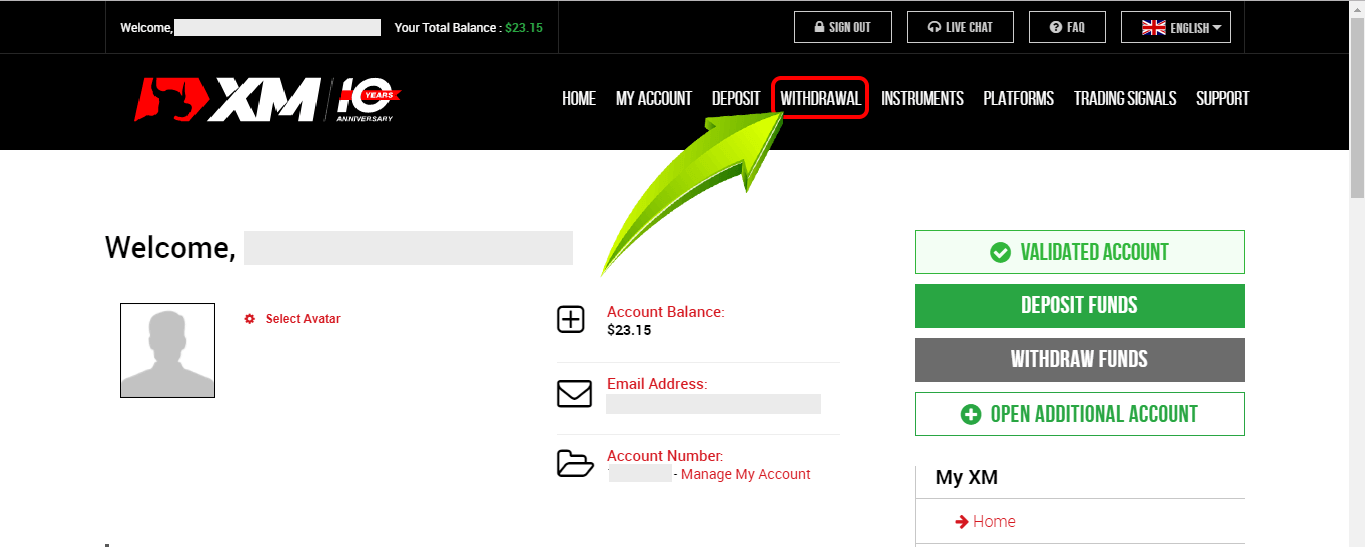
2/ Pilih pilihan Pengeluaran
Sila ambil perhatian perkara berikut:
- Kami amat menyarankan anda menyerahkan permintaan pengeluaran selepas menutup jawatan anda.
- Sila ambil perhatian bahawa XM menerima permintaan pengeluaran untuk akaun dagangan dengan kedudukan terbuka; walau bagaimanapun, untuk memastikan keselamatan dagangan pelanggan kami, sekatan berikut dikenakan:
a) Permintaan yang akan menyebabkan tahap margin turun di bawah 150% tidak akan diterima dari Isnin 01:00 hingga Jumaat 23:50 GMT+2 (DST dikenakan).
b) Permintaan yang boleh menyebabkan tahap margin menurun di bawah 400% tidak akan diterima pada hujung minggu, dari Jumaat 23:50 hingga Isnin 01:00 GMT+2 (DST dikenakan).
- Sila ambil perhatian bahawa sebarang pengeluaran dana daripada akaun dagangan anda akan mengakibatkan penyingkiran berkadar bonus dagangan anda.
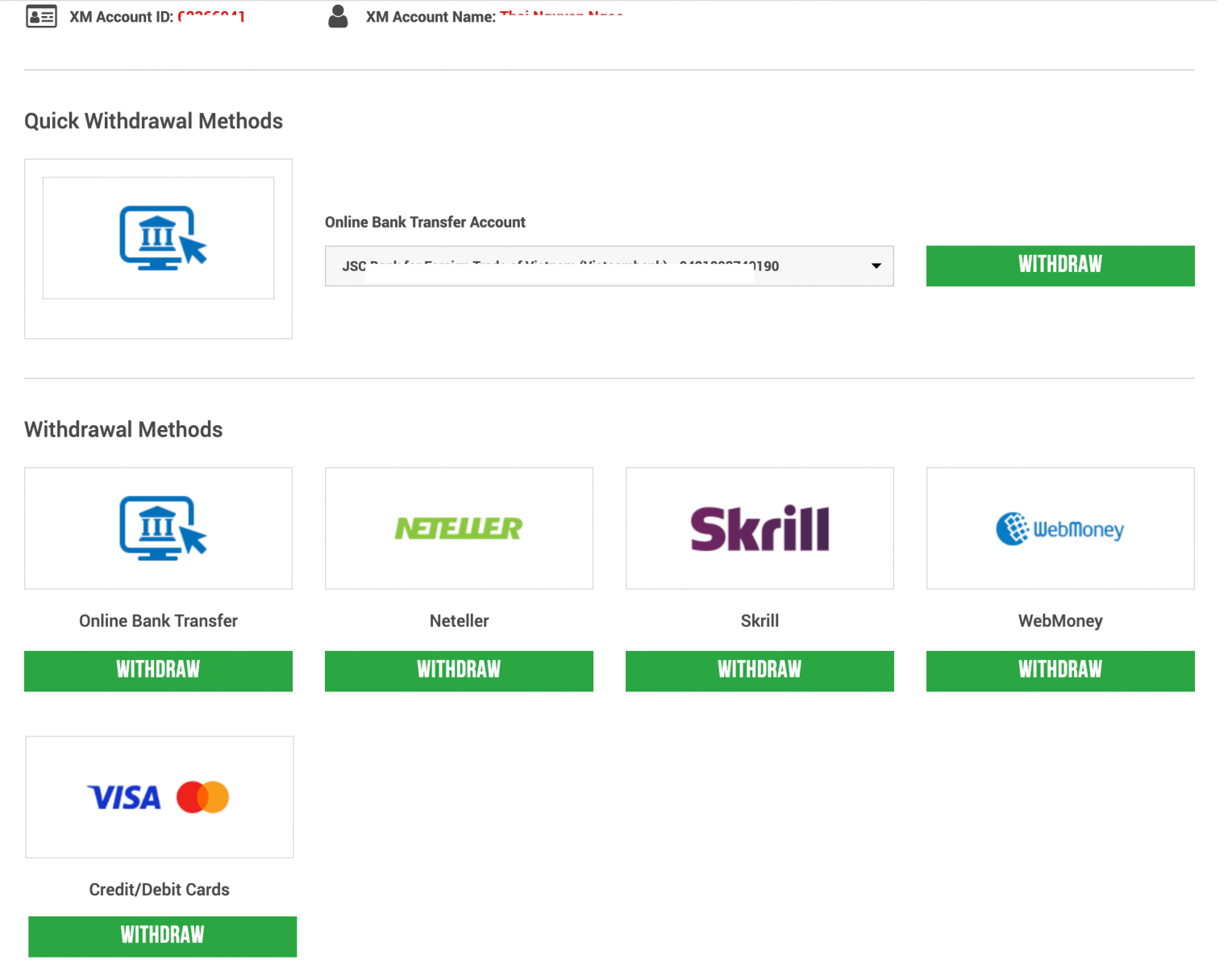
Kad kredit/Debit boleh dikeluarkan sehingga jumlah deposit.
Selepas mengeluarkan sehingga jumlah yang didepositkan, anda boleh memilih untuk mengeluarkan baki jumlah menggunakan kaedah yang anda suka.
Contohnya: Anda mendepositkan 1000 USD ke dalam kad kredit anda, dan anda memperoleh keuntungan sebanyak 1000 USD selepas berdagang. Jika anda ingin mengeluarkan wang, anda perlu mengeluarkan 1000 USD atau jumlah yang didepositkan menggunakan kad kredit, baki 1000 USD anda boleh keluarkan dengan kaedah lain.
| Kaedah deposit | Kaedah pengeluaran yang mungkin |
|---|---|
| Kad Kredit/ Debit |
Pengeluaran akan diproses sehingga jumlah yang didepositkan dengan kad kredit/debit. Jumlah baki boleh dikeluarkan melalui kaedah lain |
| NETELLER/ Skrill/ WebMoney | Pilih kaedah pengeluaran anda selain daripada kad kredit atau debit. |
| Pemindahan bank | Pilih kaedah pengeluaran anda selain daripada kad kredit atau debit. |
3/ Masukkan jumlah yang anda ingin keluarkan dan serahkan permintaan
Contohnya: anda memilih "Bank Transfer", kemudian pilih Nama Bank, masukkan Nombor Akaun Bank dan jumlah yang anda ingin keluarkan.
Klik "Ya" untuk bersetuju dengan prosedur pengeluaran pilihan, kemudian klik "Permintaan".
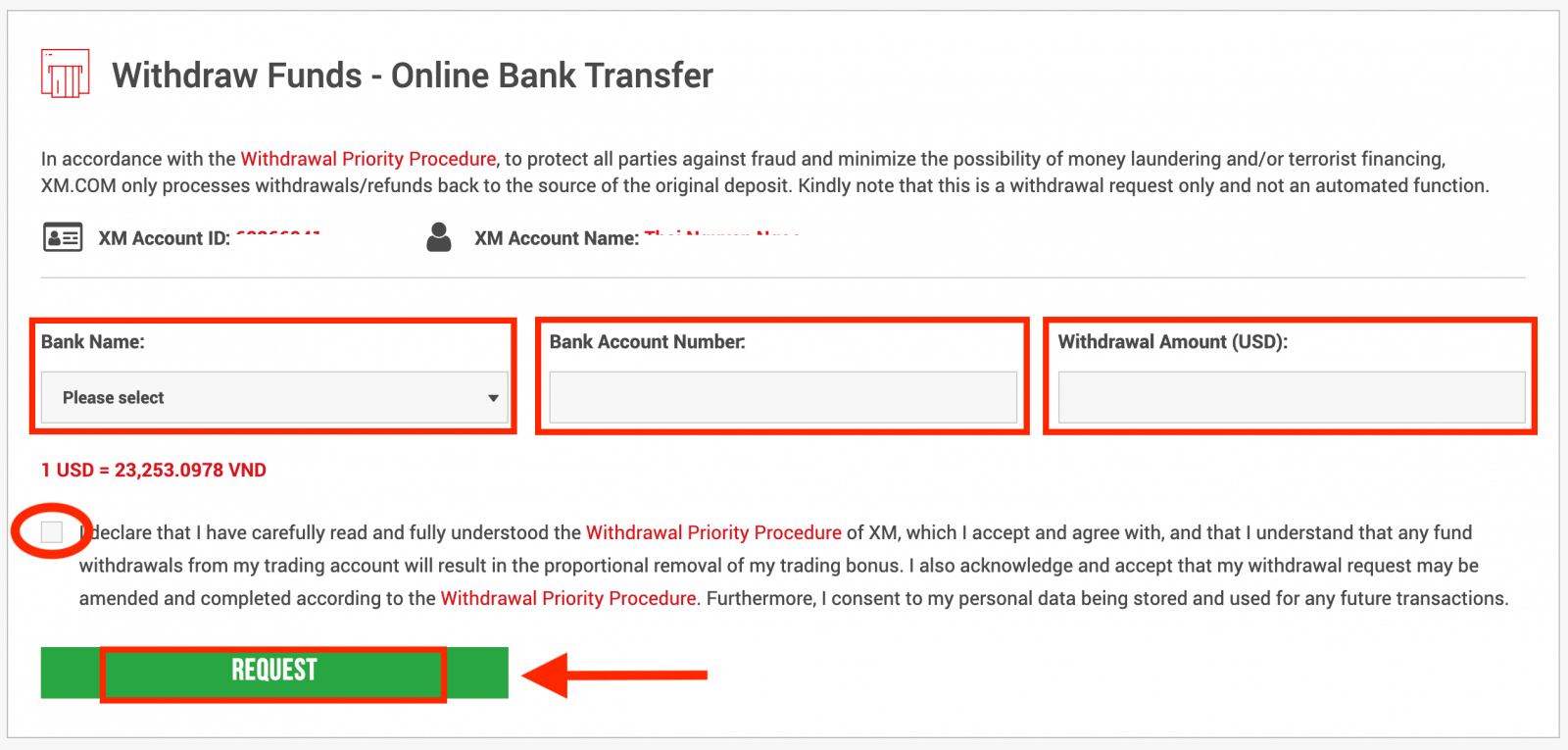
Oleh itu, permintaan pengeluaran telah dikemukakan.
Jumlah pengeluaran akan ditolak secara automatik daripada akaun dagangan anda. Permintaan pengeluaran daripada Kumpulan XM akan diproses dalam masa 24 jam (kecuali Sabtu, Ahad dan cuti umum)
| Kaedah pengeluaran | Yuran pengeluaran | Jumlah pengeluaran minimum | Masa pemprosesan |
|---|---|---|---|
| Kad Kredit/ Debit | Percuma | 5 USD ~ | 2-5 hari bekerja |
| NETELLER/ Skrill/ WebMoney | Percuma | 5 USD ~ | 24 jam bekerja |
| Pemindahan bank | XM meliputi semua yuran pemindahan | 200 USD ~ | 2-5 hari bekerja |
Penafian
XMP (bonus) yang telah ditebus akan dialih keluar sepenuhnya walaupun anda hanya mengeluarkan 1 USD
Di XM, pelanggan boleh membuka sehingga 8 akaun.
Oleh itu, adalah mungkin untuk menghalang penyingkiran keseluruhan XMP (bonus) dengan membuka akaun lain, memindahkan jumlah pelaburan ke akaun ini dan menggunakannya untuk mengeluarkan wang.
Apakah prosedur keutamaan pengeluaran?
Untuk melindungi semua pihak daripada penipuan dan meminimumkan kemungkinan pengubahan wang haram dan/atau pembiayaan pengganas, XM hanya akan memproses pengeluaran/pembayaran balik kepada sumber deposit asal mengikut Prosedur Keutamaan Pengeluaran di bawah:
- Pengeluaran kad kredit/debit. Permintaan pengeluaran yang dikemukakan, tanpa mengira kaedah pengeluaran yang dipilih, akan diproses melalui saluran ini sehingga jumlah amaun yang didepositkan oleh kaedah ini.
- Pengeluaran e-dompet. Bayaran balik/pengeluaran e-dompet akan diproses sebaik sahaja semua deposit kad Kredit/Debit telah dipulangkan sepenuhnya.
- Kaedah Lain. Semua kaedah lain seperti pengeluaran wayar bank hendaklah digunakan sebaik sahaja deposit yang dibuat dengan dua kaedah di atas telah habis sepenuhnya.
Semua permintaan pengeluaran akan diselesaikan dalam masa 24 jam bekerja; namun semua permintaan pengeluaran yang dikemukakan akan serta-merta ditunjukkan dalam akaun dagangan pelanggan sebagai pengeluaran belum selesai. Sekiranya pelanggan memilih kaedah pengeluaran yang salah, permintaan pelanggan akan diproses mengikut Prosedur Keutamaan Pengeluaran yang diterangkan di atas.
Semua permintaan pengeluaran pelanggan hendaklah diproses dalam mata wang di mana deposit dibuat pada asalnya. Sekiranya mata wang deposit berbeza daripada mata wang pindahan, jumlah pindahan akan ditukar oleh XM kepada mata wang pindahan pada kadar pertukaran semasa.
Jika saya mengeluarkan wang dari akaun saya, bolehkah saya juga mengeluarkan keuntungan yang diperoleh dengan bonus? Bolehkah saya mengeluarkan bonus pada mana-mana peringkat?
Bonus adalah untuk tujuan perdagangan sahaja, dan tidak boleh dikeluarkan. Kami menawarkan anda jumlah bonus untuk membantu anda membuka jawatan yang lebih besar dan membolehkan anda memegang jawatan anda untuk tempoh yang lebih lama. Semua keuntungan yang dibuat dengan bonus boleh dikeluarkan pada bila-bila masa.
Soalan Lazim
Akaun
Siapa Perlu Memilih MT4?
MT4 ialah pendahulu platform dagangan MT5. Di XM, platform MT4 membolehkan dagangan pada mata wang, CFD pada indeks saham, serta CFD pada emas dan minyak, tetapi ia tidak menawarkan dagangan pada CFD saham. Pelanggan kami yang tidak mahu membuka akaun dagangan MT5 boleh terus menggunakan akaun MT4 mereka dan membuka akaun MT5 tambahan pada bila-bila masa.
Akses kepada platform MT4 tersedia untuk Micro, Standard atau XM Ultra Low seperti jadual di atas.
Siapa Patut Pilih MT5?
Pelanggan yang memilih platform MT5 mempunyai akses kepada pelbagai instrumen daripada mata wang, CFD indeks saham, CFD emas dan minyak, serta CFD saham.
Butiran log masuk anda ke MT5 juga akan memberi anda akses kepada XM WebTrader sebagai tambahan kepada desktop (boleh dimuat turun) MT5 dan apl yang disertakan.
Akses kepada platform MT5 tersedia untuk Micro, Standard atau XM Ultra Low seperti yang ditunjukkan dalam jadual di atas.
Apakah jenis akaun dagangan yang anda tawarkan?
- MICRO : 1 lot mikro ialah 1,000 unit mata wang asas
- STANDARD : 1 lot standard ialah 100,000 unit mata wang asas
- Mikro Sangat Rendah: 1 lot mikro ialah 1,000 unit mata wang asas
- Standard Ultra Rendah: 1 lot standard ialah 100,000 unit mata wang asas
- Swap Free Micro: 1 lot mikro ialah 1,000 unit mata wang asas
- Swap Free Standard: 1 lot standard ialah 100,000 unit mata wang asas
Apakah akaun dagangan XM Swap Free?
Dengan akaun XM Swap Free, pelanggan boleh berdagang tanpa swap atau caj peralihan untuk memegang jawatan yang dibuka semalaman. Akaun XM Swap Free Micro dan XM Swap Free Standard menyediakan dagangan bebas swap, dengan spread serendah 1 pip, dalam forex, emas, perak, serta dalam CFD masa hadapan pada komoditi, logam berharga, tenaga dan indeks.
Berapa lama saya boleh menggunakan akaun demo?
Di XM akaun demo tidak mempunyai tarikh luput, jadi anda boleh menggunakannya selagi anda mahu. Akaun demo yang tidak aktif selama lebih daripada 90 hari dari log masuk terakhir akan ditutup. Walau bagaimanapun, anda boleh membuka akaun demo baharu pada bila-bila masa. Sila ambil perhatian bahawa maksimum 5 akaun demo aktif dibenarkan.
Pengesahan
Mengapa saya perlu menyerahkan dokumen saya untuk pengesahan akaun?
Sebagai sebuah syarikat yang dikawal selia, kami beroperasi mengikut beberapa isu dan prosedur berkaitan pematuhan yang dikenakan oleh pihak berkuasa kawal selia utama kami, IFSC. Prosedur ini melibatkan pengumpulan dokumentasi yang mencukupi daripada pelanggan kami berkaitan dengan KYC (Kenali Pelanggan Anda), termasuk pengumpulan kad ID yang sah dan bil utiliti atau penyata akaun bank baru-baru ini (dalam tempoh 6 bulan) yang mengesahkan alamat yang dimiliki pelanggan. berdaftar dengan.
Adakah saya perlu memuat naik dokumen saya sekali lagi jika saya membuka akaun dagangan baharu dan akaun pertama saya telah pun disahkan?
Tidak, akaun baharu anda akan disahkan secara automatik, selagi anda akan menggunakan butiran peribadi/hubungan yang sama seperti akaun anda yang terdahulu.
Bolehkah saya mengemas kini maklumat peribadi saya?
Jika anda ingin mengemas kini alamat e-mel anda, sila hantar e-mel ke [email protected] daripada alamat e-mel berdaftar anda.
Jika anda ingin mengemas kini alamat kediaman anda, sila hantar e-mel ke [email protected] daripada alamat e-mel berdaftar anda dan muat naik POR (tidak lebih daripada 6 bulan) yang mengesahkan alamat tersebut di Kawasan Ahli .
Deposit/Pengeluaran
Apakah pilihan pembayaran yang saya ada untuk mendeposit/mengeluarkan wang?
Kami menawarkan pelbagai pilihan pembayaran untuk deposit/pengeluaran: dengan berbilang kad kredit, berbilang kaedah pembayaran elektronik, pindahan kawat bank, pindahan bank tempatan dan kaedah pembayaran lain.Sebaik sahaja anda membuka akaun dagangan, anda boleh log masuk ke Kawasan Ahli kami, pilih kaedah pembayaran pilihan anda pada halaman Deposit/Pengeluaran, dan ikuti arahan yang diberikan.
Dalam mata wang manakah saya boleh mendepositkan wang ke dalam akaun dagangan saya?
Anda boleh mendepositkan wang dalam mana-mana mata wang dan ia akan ditukar secara automatik kepada mata wang asas akaun anda, oleh XM harga lazim antara bank.
Apakah jumlah minimum dan maksimum yang boleh saya deposit/keluarkan?
Jumlah deposit/pengeluaran minimum ialah 5 USD (atau denominasi yang setara) untuk berbilang kaedah pembayaran yang disokong di semua negara. Walau bagaimanapun, jumlahnya berbeza mengikut kaedah pembayaran yang anda pilih dan status pengesahan akaun dagangan anda. Anda boleh membaca butiran lanjut tentang proses deposit dan pengeluaran di Kawasan Ahli.Berapa lama masa yang diambil untuk dana sampai ke akaun bank saya?
Ia bergantung kepada negara wang dihantar. Wayar bank standard dalam EU mengambil masa 3 hari bekerja. Wayar bank ke sesetengah negara mungkin mengambil masa sehingga 5 hari bekerja.Berapa lama tempoh deposit/pengeluaran melalui kad kredit, e-dompet atau kaedah pembayaran lain?
Semua deposit adalah serta-merta, kecuali untuk pindahan kawat bank. Semua pengeluaran diproses oleh pejabat belakang kami dalam masa 24 jam pada hari perniagaan.
Adakah terdapat sebarang bayaran deposit/pengeluaran?
Kami tidak mengenakan sebarang bayaran untuk pilihan deposit/pengeluaran kami. Sebagai contoh, jika anda mendepositkan USD 100 melalui Skrill dan kemudian mengeluarkan USD 100, anda akan melihat jumlah penuh USD 100 dalam akaun Skrill anda kerana kami menanggung semua yuran transaksi kedua-dua cara untuk anda.
Ini juga terpakai kepada semua deposit kad kredit/debit. Untuk deposit/pengeluaran melalui pindahan kawat bank antarabangsa, XM meliputi semua yuran pemindahan yang dikenakan oleh bank kami, dengan pengecualian deposit berjumlah kurang daripada 200 USD (atau denominasi yang setara).
Jika saya mendepositkan dana melalui e-dompet, bolehkah saya mengeluarkan wang ke kad kredit saya?
Untuk melindungi semua pihak daripada penipuan dan mematuhi undang-undang dan peraturan yang terpakai untuk pencegahan dan penindasan pengubahan wang haram, dasar syarikat kami adalah untuk mengembalikan dana pelanggan kepada asal dana ini, dan oleh itu pengeluaran akan dikembalikan kepada e anda. -akaun dompet. Ini terpakai kepada semua kaedah pengeluaran, dan pengeluaran perlu kembali kepada sumber deposit dana.







